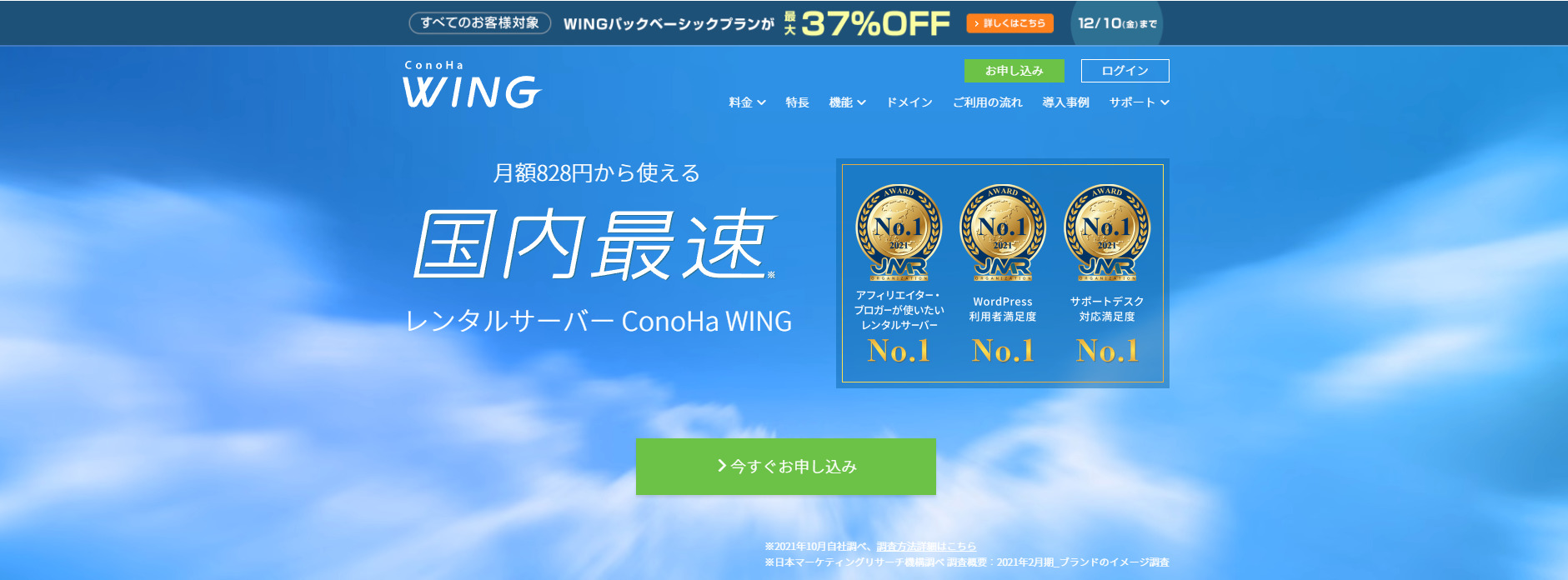ConoHaWIngでレンタルサーバを契約していて、料金タイプが「WINGパック」を指定していた場合、2つ目の無料独自ドメインが取得できます。
この2つめの無料独自ドメインは「無料独自ドメインLITE」と呼称されています。
本記事では、「WINGパック」契約時の特典とも言える、「無料独自ドメインLITE」の追加の手順を簡単に説明します。
2つ目の無料独自ドメイン追加にあたっての注意点
前提条件
繰り返しになりますが、ConoHaとの契約時に料金タイプが「WINGパック」を指定していた場合に2つめの無料独自ドメインが利用可能となります。
料金タイプが「WINGパック」ではなく「通常料金」の場合は、「無料独自ドメインLITE」の利用はできないのでご注意ください。
トップレベルドメインの選択が限られている
「無料独自ドメインLITE」では設定可能なトップレベルドメインが以下の8つに限定されています。
設定可能なトップレベルドメインは以下の8つ
online .space .website .tech .site .fun .tokyo .shop
移管可能なドメインが限られている
また、ConoHaWING公式の利用ガイドに記載がある通り、移管可能なドメインが以下の2つに限定されています。
移管可能なドメインは以下の2つ
.tokyo .shop
WINGパックからの契約変更を検討中の方はご注意ください
無料独自ドメインLITEの取得方法
ドメイン取得画面への遷移
ConoHaコントロールパネルより、以下2つのいずれかのルートで設定画面へ遷移しましょう
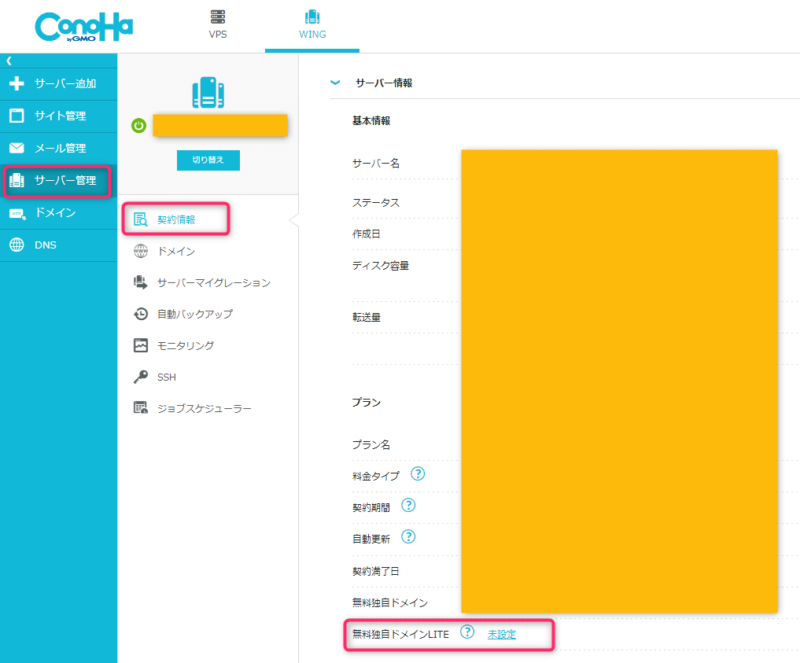
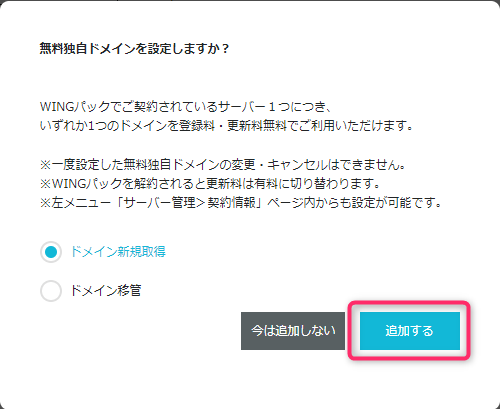
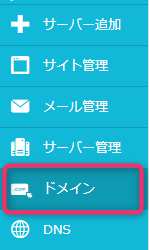
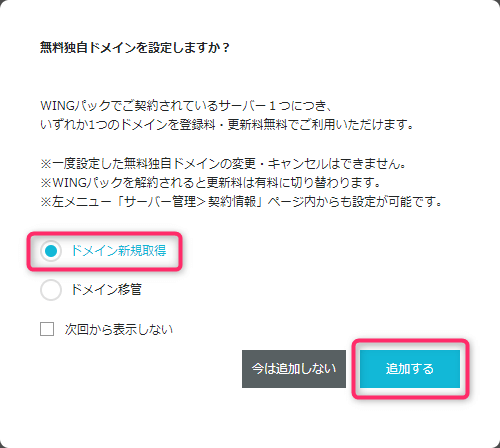
ドメイン検索
ドメイン名を入力し検索します。
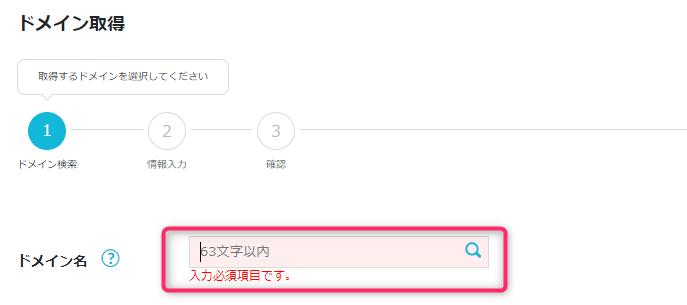
検索結果が以下のように表示されるので、トップレベルドメインを選択し「次へ」
※既に取得されているドメインの場合は、「カートに追加」ボタンが表示されません。
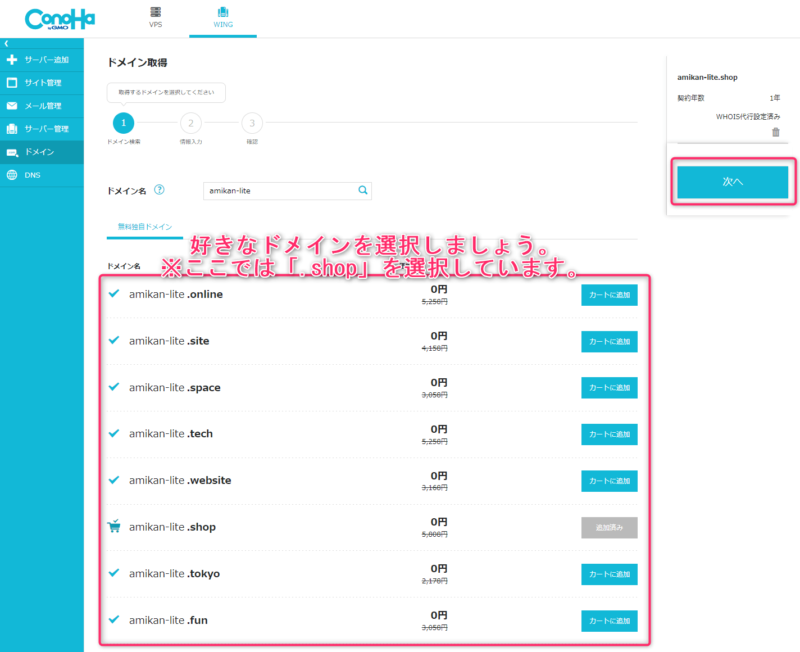
情報入力/確認
既にWINGパック契約時点で登録されている場合、「情報入力」はスキップされます。
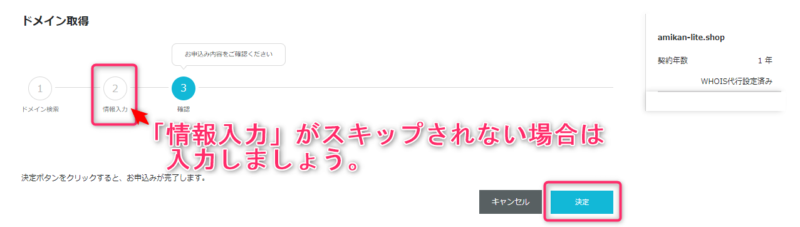
ドメインが追加されていることをConoHaコントロールパネルで確認しましょう。
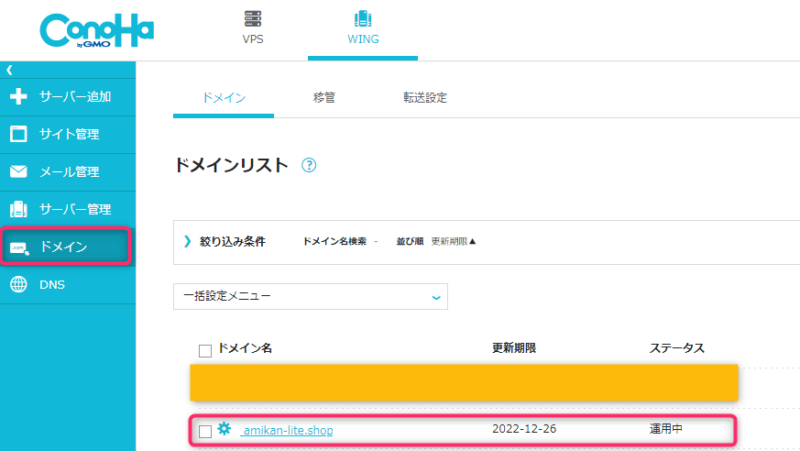
以上で「無料独自ドメインLITE」の追加は完了です。
まとめ
ConoHaのWINGパックを契約していると、トップレベルドメインの制約はあるものの、無料独自ドメインの2つ目が簡単に取得・設定できるは嬉しいですね。
ブログを始めると、ブログ以外のサイト構築に興味を持ったり、いろいろなテーマやプラグインと出会って試してみたくなったりと、新規のドメインが欲しくなってくるとも思います。
私はこの新規ドメインについてもWordPressをインストールして、ECサイト構築の練習台に利用しようと考えています。
皆さんも是非いろいろなサイトを構築してみてください。
では良いブログライフを^^

あったかくして寝ろよ~